用友账簿打印方法
用友U 专用记账凭证打印纸的设置方法
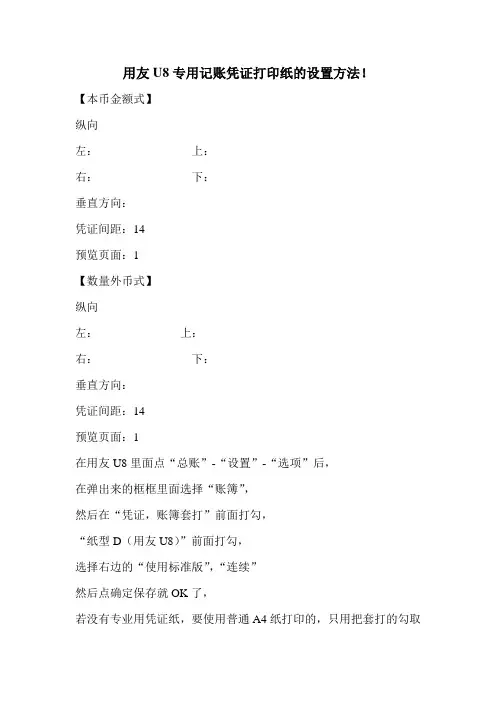
用友U8专用记账凭证打印纸的设置方法!【本币金额式】纵向左:上:右:下:垂直方向:凭证间距:14预览页面:1【数量外币式】纵向左:上:右:下:垂直方向:凭证间距:14预览页面:1在用友U8里面点“总账”-“设置”-“选项”后,在弹出来的框框里面选择“账簿”,然后在“凭证,账簿套打”前面打勾,“纸型D(用友U8)”前面打勾,选择右边的“使用标准版”,“连续”然后点确定保存就OK了,若没有专业用凭证纸,要使用普通A4纸打印的,只用把套打的勾取消,选择非连续,就可以了,至于格式,网上有很多下载的,搜索下“glpzje”文件就可以了1)在(windows 98)中找到c:\windows\system32\ufcomsql\glpzje**(**代表所要打印凭证的条数),在(windows 2000/xp)中找到c:\winnt\system32\ufcomsql\glpzje**(**代表所要打印凭证的条数),然后用UFO简表打开,调整到相对应的格式;(2)打开用友ERP-U8企业门户,财务会计——>总账——>设置——>选项——>账簿——>凭证,将外币金额式凭证的条数修改成和**相同的数字;(3)在财务会计——>总账——>打印凭证中进行设置即可。
问题现象:用U8时,我已结帐了,我现在想反结帐、反记帐、反审核凭证,再补凭证,该如何操作。
请问:总帐如何反结帐、反记帐、反审核???按以下步骤操作:1、反结帐在结帐界面按ctrl+shift+F6;2、恢复记帐在对帐界面按ctrl+H激活恢复记帐功能,然后在凭证--“记帐”菜单后出现“恢复记帐前状态”菜单,从这可以恢复计帐;3、在审核凭证界面可以取消审核审核--取消审核;4、做凭证在“填制凭证”处可以做。
----------------------------------------------------------------------------------------------------问题:LQ-635K打印机如何设置打印用友财务软件的记账凭证?现象:第一张和第二张间距没有问题,第三张和第二张就错位,间距隔的太多了??推荐答案:进入打印机和传真-文件-服务器属性-创建新格式-把你纸张高度宽度量好后填入-输入表格名-保存格式然后右键点击635K驱动-属性-设备设置-滚动进纸器-选择刚才设置的表格名-常规-打印首选项-高级-纸张规格-同样选择设置的表格名确定即可。
用友NC打印模版设置及分配
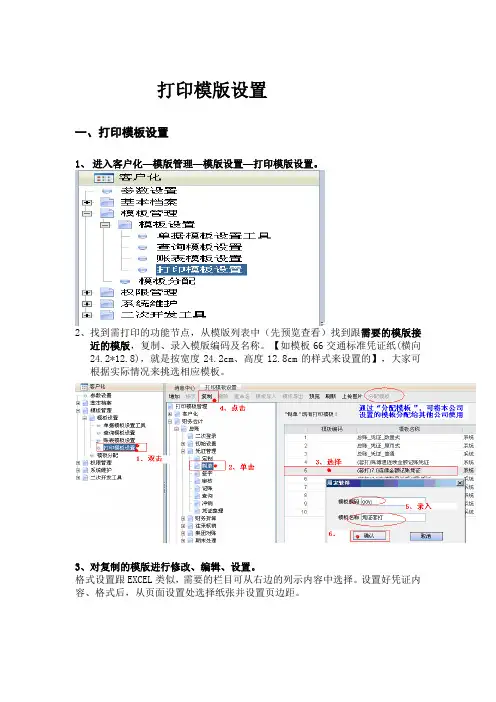
打印模版设置一、打印模板设置1、进入客户化—模版管理—模版设置—打印模版设置。
2、找到需打印的功能节点,从模版列表中(先预览查看)找到跟需要的模版接近的模版,复制、录入模版编码及名称。
【如模板66交通标准凭证纸(横向24.2*12.8),就是按宽度24.2cm、高度12.8cm的样式来设置的】,大家可根据实际情况来挑选相应模板。
3、对复制的模版进行修改、编辑、设置。
格式设置跟EXCEL类似,需要的栏目可从右边的列示内容中选择。
设置好凭证内容、格式后,从页面设置处选择纸张并设置页边距。
页面设置:4、设置完毕后,注意保存。
5、模版分配:模版设置完之后,必须分配给用户后才可用。
在客户化—模版管理—模版分配下,选主体账簿,再选择相应的节点(在公司是在“制单”节点),点“分配”。
然后选择角色或选择用户分配模板。
如要分配的模版是集团编制的,勾选“集团”,否则,勾选“公司”。
最后保存即可。
分配完毕,在凭证打印时即可按该模版打印。
其他打印的模板设置流程大同小异,可参照设置。
二、打印模板分配注意:由于集团已经设置了凭证打印部分凭证模板,因而,各公司可根据实际情况,挑选比较接近的模板进行复制,再进行调整,直到符合要求,再将模板分配给用户即可。
操作流程如下:凭证模板分配权限流程各单位财务经理才有权限设置、分配打印模板,按如下步骤操作。
1、客户化—》模板管理—》模板设置—》打印模板设置—》点击选中所要的“凭证模板”—》复制—》在弹出框输入本单位使用的打印模板“编码”、“名称”—》确定—》即完成保存为本单位使用之凭证模板。
2、客户化—》模板管理—》模板分配—》选择“主体账簿“—》选择“财务会计/总账/制单”节点—》点“分配”,在所有权限用户—》选定准备给予授权操作员—》勾选“第1步”复制的本单位凭证模板—》点击“保存”—》即完成凭证模板分配权限流程。
按角色分配模板的流程跟按用户的一样(在所有权限角色—》选定准备给予授权的角色—》勾选“第1步”复制的本单位凭证模板—》点击“保存”—》即完成凭证模板分配权限流程。
用友T3总账常用操作手册
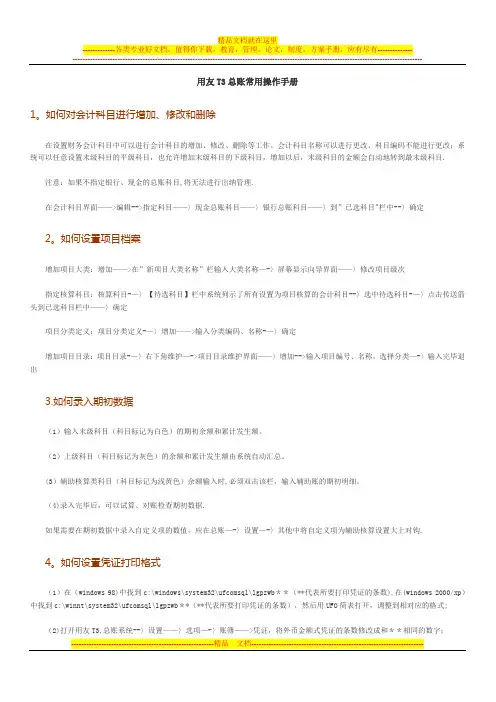
用友T3总账常用操作手册1。
如何对会计科目进行增加、修改和删除在设置财务会计科目中可以进行会计科目的增加、修改、删除等工作。
会计科目名称可以进行更改、科目编码不能进行更改;系统可以任意设置末级科目的平级科目,也允许增加末级科目的下级科目,增加以后,末级科目的金额会自动地转到最末级科目.注意:如果不指定银行、现金的总账科目,将无法进行出纳管理.在会计科目界面——>编辑-->指定科目——〉现金总账科目——〉银行总账科目——〉到”已选科目"栏中--〉确定2。
如何设置项目档案增加项目大类:增加——>在”新项目大类名称”栏输入大类名称—-〉屏幕显示向导界面——〉修改项目级次指定核算科目:核算科目-—〉【待选科目】栏中系统列示了所有设置为项目核算的会计科目--〉选中待选科目-—〉点击传送箭头到已选科目栏中——〉确定项目分类定义:项目分类定义-—〉增加——>输入分类编码、名称-—〉确定增加项目目录:项目目录-—〉右下角维护—->项目目录维护界面——〉增加-->输入项目编号、名称,选择分类—-〉输入完毕退出3.如何录入期初数据(1)输入末级科目(科目标记为白色)的期初余额和累计发生额。
(2)上级科目(科目标记为灰色)的余额和累计发生额由系统自动汇总。
(3)辅助核算类科目(科目标记为浅黄色)余额输入时,必须双击该栏,输入辅助账的期初明细。
(4)录入完毕后,可以试算、对账检查期初数据.如果需要在期初数据中录入自定义项的数值,应在总账—-〉设置—-〉其他中将自定义项为辅助核算设置大上对钩.4。
如何设置凭证打印格式(1)在(windows 98)中找到c:\windows\system32\ufcomsql\lgpzwb**(**代表所要打印凭证的条数),在(windows 2000/xp)中找到c:\winnt\system32\ufcomsql\lgpzwb**(**代表所要打印凭证的条数),然后用UFO简表打开,调整到相对应的格式;(2)打开用友T3,总账系统--〉设置——〉选项—-〉账簿——>凭证,将外币金额式凭证的条数修改成和**相同的数字;(3)在总账系统—->凭证—->打印凭证中进行设置即可。
用友U8账套打印方法
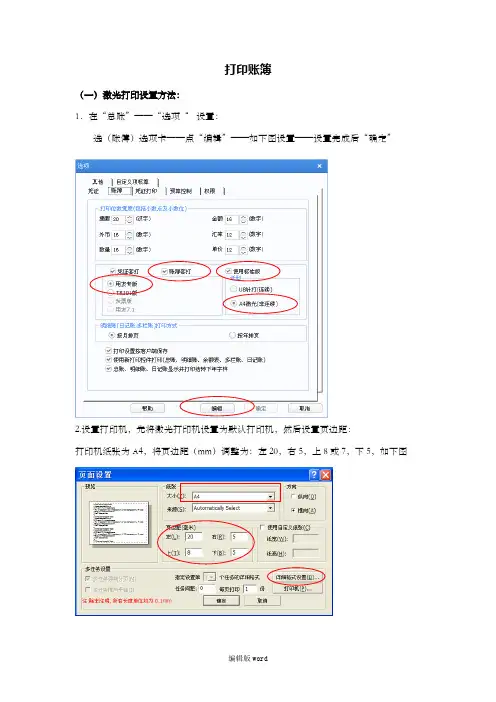
打印账簿(一)激光打印设置方法:1.在“总账”——“选项“设置:选(账簿)选项卡——点“编辑”——如下图设置——设置完成后“确定”2.设置打印机,先将激光打印机设置为默认打印机,然后设置页边距:打印机纸张为A4,将页边距(mm)调整为:左20,右5,上8或7,下5,如下图打开“详细格式设置”——选择“表体设置”选项卡——设置:表体头(高):80,表体行高:50,表体尾行高:0 如图所示:(二).打印总账:记得勾选“末级科目”(三).打印明细账:打印总账中所有会计科目的明细账(下面几个是需要单独到往来账打印二级科目明细账的图示说明)(1)★打印“银行存款日记账”:按建立的末级明细科目分类打印,有几个银行账户打印几套。
★打印“库存现金日记账”:把通用格式中“表体”项目调整一下各列宽度(2)打印“预付账款“明细账:对应的是供应商,应在“供应商往来明细账簿“中打印。
(供应商选择按顺序全选)(3)打印“预收账款“明细账:对应的是客户,应在“客户三栏余额表“中打印。
(按定金和房款分类打印明细账)(4)打印“其他应收款——单位“明细账:对应的是“单位客户“,应在“客户往来明细账簿“中打印。
(将所有客户逐依打印明细账)(5)打印“其他应付款——单位“明细账:如图所示:对应的是“单位供应商”,应在“账簿打印“——”供应商往来明细账簿打印“中打印。
(供应商选择按顺序全选)(6)打印“其他应收款——个人”明细账:在“账簿打印——个人明细账“里按部门分类每一人分别打印明细账。
如图所示:(7)打印“其他应付款——个人”明细账:在“账簿打印——个人明细账“打印,要按部门分类,逐各部门每一人分别打印明细账。
如图所示:注意:打印完账套之后,要将设置恢复成原来的打印凭证状态。
如下图所示。
打印机的默认设置也要恢复成原来的状态。
恢复针式打印机状态如下恢复成针式打印状态,才能打印记账凭证。
(1)第一步:“选项“编辑(2)第二步:“凭证打印”窗口,选择“套打工具”选择:套打工具的设置如下图选择:“套打设置”如下图:再选择:“设置”——纸张选择:“凭证纸“设置凭证纸的边距:左:18.8mm,右:13.20mm,上:10.3mm,下:4.2mm:-) 就可以接着打印日常的记账凭证啦!!!打印“库存现金日记账”(此文档部分内容来源于网络,如有侵权请告知删除,文档可自行编辑修改内容,供参考,感谢您的配合和支持)编辑版word。
用友T+软件操作手册(1)(1)
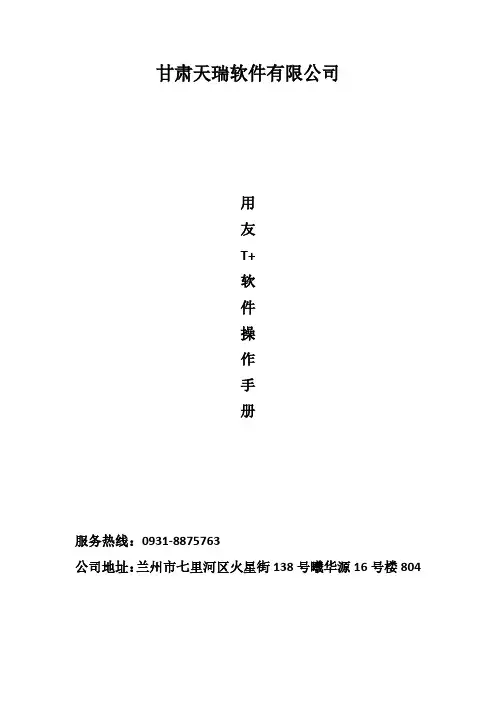
甘肃天瑞软件有限公司用友T+软件操作手册服务热线:0931-*******公司地址:兰州市七里河区火星街138号曦华源16号楼804目录1、如何登陆软件 (3)2、基础档案操作 (4)3、总账业务操作流程 (7)4、出纳业务流程 (9)5、固定资产业务流程 (10)6、新建账套 (12)用友T+软件操作手册1如何登录软件点击桌面上的T+12.x标准版或者T+浏览器图标,进入软件登录界面在普通用户那儿输入自己的用户名和密码,用户名都是自己的姓名首字母,初始密码为空如需修改密码,登录软件,鼠标放到右上角姓名,点下面的修改密码2基础设置操作2.1操作员增加:系统管理——用户权限——左侧选中所属用户组——点击左上角新增用户——填写账号密码等信息——点保存(如果需要增加新的操作组:进入用户权限——点击左上角新增用户组——填写用户组名称——保存)备注:增加操作员——新增用户;增加操作组——新增用户组2.2部门及员工增加:部门:鼠标放在左侧基础设置——点击部门——点击菜单栏——新增——输入编码和部门名称——保存(如果要增加二级部门,先选中一级部门——点新增——输入二级部门编码——部门名称,例:如果一级部门编码为01销售部,那么二级部门为0101销售一部)备注:为保证准确性,请参照已有部门编码顺序录入,以免出现所属混乱员工:鼠标放在左侧基础设置——点击员工——先点左边所属部门——再点右边菜单栏新增——填入编码,人员名称,所述之位按需要填写——保存备注:人员编码为:部门编码+流水号。
例:01总经办,所属人员编码为010012.3往来单位增加:分类:鼠标放在左侧基础设置——点击往来单位——左侧一栏为分类,右侧一栏为档案(左侧一栏左上角从左往右三个菜单按钮依次为:新增、修改、删除)——点击左侧新增按钮——输入往来单位分类编码——往来单位分类名称——保存(例:01供应商,0101关系企业)档案:先选中左侧具体分类——点击右侧菜单栏新增——输入往来单位名称——简称自动带出(请手工修改为合适简称)——性质(有客户、供应商、客户\供应商,根据需要选中)——若增加的是供应商,在信息界面价税信息——供应商报价含税进行选择——是\否)——点击保存2.4账号增加:鼠标放在左侧基础设置——点击账号——新增——输入对应的账号名称,选择账号类型备注:如选择银行的类型,则必须要输入对应的开户银行及账号,若要自动跟银行对账,针对银行对账打钩,在出纳管理下面录入对应的银行对账流水就可以了,若不需要则不用打钩。
用友T+打印模板设置的实用技巧汇总
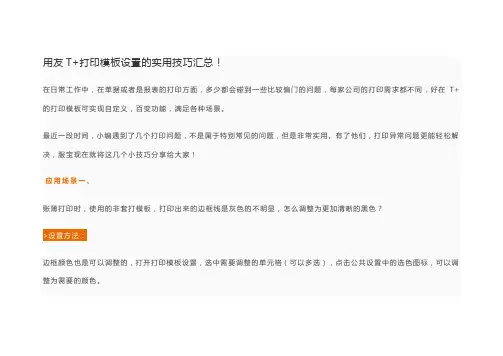
用友T+打印模板设置的实用技巧汇总!在日常工作中,在单据或者是报表的打印方面,多少都会碰到一些比较偏门的问题,每家公司的打印需求都不同,好在T+的打印模板可实现自定义,百变功能,满足各种场景。
最近一段时间,小编遇到了几个打印问题,不是属于特别常见的问题,但是非常实用。
有了他们,打印异常问题更能轻松解决,服宝现在就将这几个小技巧分享给大家!应用场景一、账簿打印时,使用的非套打模板,打印出来的边框线是灰色的不明显,怎么调整为更加清晰的黑色?>设置方法:边框颜色也是可以调整的,打开打印模板设置,选中需要调整的单元格(可以多选),点击公共设置中的选色图标,可以调整为需要的颜色。
预览效果如下:应用场景二、账簿打印时,使用的非套打模板,明细行之间有间隔色,不需要,怎么取消?>设置方法:在打印模板设置中,选中明细行,点击鼠标右键,选中表格间隔色,修改为白色。
应用场景三、单据打印中需要文字竖向打印,如何实现?>设置方法:首先,在选择单元格,选择字体前面有@符号的字体;然后,在字体方向中选择【字体垂直向下】;完成之后,就是下面这种预览效果了。
应用场景四、公司使用彩色打印,T+软件中各种单据上需要彩色打印出公司的专用章,怎么做?>设置方法:第1步,使用Photoshop制作公司印章的矢量图;第2步,保存图片,点击文件--存储为,即可将图片保存为gif格式;第3步,进入T+软件,打开单据打印模板设置,添加图片格式控件,并载入设计好的公司印章图片,另存为单据打印样式;操作完成后,可以进行单据预览,效果图如下:有没有惊艳到?原来T+的打印模板如此的功能强大,你用上了吗?。
用友ERP_U8_总账系统模块操作
用友U8v8.90 SP1系统总账操作手册目录业务整体流程 (1)初始数据设置 (2)日常业务核算 (3)出纳日常业务 (21)账表查询 (27)期末业务处理 (50)◆整体流程总账是用友ERP-U8财务系统的核心。
从建账、日常业务、账簿查询到月末结账等全部的财务处理工作均在总账系统实现。
整体流程图:◆数据初始设置系统在建立新账套后由于具体情况需要,或业务变更,发生一些账套信息与核算内容不符,可以通过此功能进行账簿选项的调整和查看。
进入相应功能:总账——设置——选项,显示选项窗口,即可进行账簿选项的修改。
◆日常业务核算1.填制凭证1.1操作流程记账凭证是登记账簿的依据。
在实际工作中,制单人员根据审核无误的原始凭证填制【记账凭证】。
进入相应的功能单击:业务工作——财务会计——总账——凭证——填制凭证,单击或,新增【记账凭证】。
制单人员根据需要单击小方块选择凭证类别,并注明原始单据张数。
每笔分录由摘要、科目、发生金额组成。
在选择科目名称时,单击在科目参照表中依次选择入账科目。
在输入金额后点击回车,系统自动换行。
注:受控科目则需在受控系统中生成,生成后数据流自动流向总账。
受控科目的修改、作废均在受控系统中完成。
受控科目为应收、应付、固定资产等有单个核算模块的会计科目。
录入完的凭证要分别备查流量和备查,单击和,,输入相关备查项目代码。
也可单击在参照表中查找所需要的项目代码。
如果是不涉及现金流项目的现金收付业务只需要备查,如日常的提现、解款。
录入完成后,单击保存该凭证,或,打印时系统自动保存该凭证。
1.2作废凭证的恢复与清除当凭证需要作废时,进入相应的功能:总账——凭证——填制凭证,通过点击翻页查找或点击输入条件查找需要作废的凭证。
单击下的,凭证左上角显示“作废”字样,表示该凭证已作废。
【作废凭证】仍保留凭证内容及凭证编号,只在凭证左上角显示“作废”字样。
【作废凭证】不能修改、审核。
在记账时,不对【作废凭证】作数据处理,相当于一张空凭证。
用友NC财务软件数据导出方法
用友NC财务软件数据导出方法重要提示:以下操作是在用友NC中进行的,请先运行用友NC财务软件,然后按以下步骤执行数据导出.一、导出期初余额1.第一步:财务会计→总账→账簿查询→科目余额表(双击)2.查询3.科择很重要这去掉(1)?(2)?(3)导出发生额选择某一个月,比如导出2月的发生额则选择200X.02-200X.02?(4)科目级次:选择1-最低级(比如是5)??说明:科目级次必须选择1级到最低级,不能只是一级,也不能只是末级.??单击[确定]4.打印→按显示打印(重要)5.输出6.7.?,因1.??????2.?34.5.重要说明在导出用友凭证时,当一次导出的凭证太多(比如:超过3000张)时,有可能凭证导出结果(不全或不正确,因用友软件偶尔会漏一两个分录)?因此,应根据凭证分次导出(最好是一个月或三个月一次凭证,全年分12次导出)?特殊情况:如果一个月的凭证就已经很多,按一个月导出也不行时,则一个月的凭证要分次导出.方法是:?(1)选择凭证类型,一个凭证类型导出一次(前提是:被审单位的凭证要分类,假如被审单位的凭证就只有一种类型则不起作用。
)?(2)设置凭证号的起止范围:比如要导出1-1000张凭证,则在导出时在凭证范围中输入凭证号的起止范围。
?无法导出凭证或导出凭证不完整,则按上步"导出期初余额或各月发生额"的方法导出各个月的发生额。
三、导出辅助核算年度余额表(往来单位,部门等)1.财务会计→总账→账簿查询→辅助余额表(双击)→查询2.设置查询条件(20XX1月-12月,选择科目和辅助核算类别)(一定要选1-12月,这样才有全年的累计发生额) 3.打印→按显示打印(很重要)→输出…?[-》[-》[导入记账凭证]-》[从凭证汇总发生额]-》[导入发生额](如果不能汇总发生额,则可执行这一步)二、同时导入辅助核算的期初余额及累计发生额[项目初始化]-》[财务数据]-》[导入财务数据]-》从文本文件/excel文件中导入数据-》导入辅助核算余额表后,就可以查看辅助余额表:。
最新用友T6账簿打印
写在前面:连续打印账簿,用友T6 6.2 用友7.1版一打印前设置1.打印机设置打印驱动需要设置为LQ-1600K,如果是设置DPK900-USB的驱动,纸高设置将不起作用,越打越靠下。
2.打印服务器设置需要将T6软件里面打印首选项设置为数量金额式。
注意:金额式和数量金额式两种高度是一样的,所有统一使用数量金额式作为默认纸型。
最新的数量金额式尺寸宽38.3cm 高29.3cm打印服务器上的名称数量金额式3.T6软件选项设置总账》设置》选项》账簿页签,需要设置的两个地方a.明细账(日记账、多栏账)打印方式》选择按月排页b.勾选凭证、账簿套打,然后选择用友7.1版用来打印账簿。
因为发票版没有账簿模板。
c.利用总账套打工具确认设置正确,截图以上设置是需要打印之前确认的。
在第一次打印总账、明细账、往来账时,都需要先确认T6软件里面默认打印机和打印纸型是否金额数量式。
确认是在设置的打印机按钮菜单里。
截图按绿色箭头方向设置。
二分类别打印设置1.总账范围:开始科目和结束科目不选,默认打印所有的。
级次范围:只打印一级科目,选1-1.末级科目不勾选。
账页格式:金额式,单选打印科目设置中账页格式为所选账页格式的科目。
勾选部分:只勾选科目有年初余额但本年无发生也打印。
其他解释:页码顺序排序:所有科目按序号排起来。
击“总账”—“账簿打印”—“明细账簿打印”,在打印界面,勾选上页码排序。
比如:打印3个科目,1001,1002,1003;每个科目都是3页,选择页码排序的时候:1001科目的页码:1-1、2-1、3-11002的科目页码:4-1、5-1、6-11003科目的页码:8-1、9-1、10-1不选择页码排序的时候:后面T6 用友7.1版连续的是我们实际用的1001科目的页码:1-1,1-2,1-3 T6 7.1: 1-1/3 2-1/3 3-1/31002的科目页码:1-1,1-2,1-3 T6 7.1: 1-1/3 2-1/3 3-1/31003科目的页码:1-1,1-2,1-3 T6 7.1: 1-1/3 2-1/3 3-1/3打印设置界面截图2.明细账账簿打印设置按‘账簿’打印时,打印所选科目范围里每个科目的明细账,每换一个科目页都从1开始重新排页,若按‘账本’打印,则只能选择一个总账科目进行打印,打印时依次打印该科目及其所有下级科目的明细账,第一个科目从‘起始页号’开始排页,每换一个科目,继续前面的页号排页,一直排到最后一个科目。
用友 T3标准版 使用教程
用友软件用友T3系列管理软件—标准版与用户合作做用户朋友目录一、程序安装1、检查工作②、点击系统→点注消→点系统→点注册→操作员为该账套的账套主管→输入密码→选择帐套→选择新建立的会计年度→操作日期改为新年度的1月1日→确定→点年度帐→点结转上年数据→选择总账系统的结转→按系统提示完成结转上年数据,结转完后会出现工作报告:正确数及错误数,若有错误请找到错误的科目并记录下来,再进行修改。
3、在建立新年度账之前、结转上年数据之后都必须做好数据备份三、账务基础设置部分用友通→输入操作员→密码→选择账套→更改操作日期→确定基础设置1、机构设置①、部门档案设置基础设置→机构设置→部门档案→增加→输入部门编码、名称等资料→保存→做下一个部门资料→所有做完后退出②、职员档案设置基础设置→机构设置→职员档案→增加→输入职员编码、名称→选择所属部门等资料→保存→做下一个职员档案→所有做完后退出2、往来单位①、客户分类基础设置→往来单位→客户分类→增加→输入类别编码、类别名称→保存做下一个分类注:类别编码按编码规则编制,类别名称根据实际去分②、客户档案基础设置→往来单位→客户档案→选中客户分类→点增加→输入客户编码、客户名称、客户简称→保存做下一条客户档案注:A、客户档案的编码可按分类去编,例:01001;也可按客户的拼音去编;B、档案中其他信息可做可不做,根据实际去做③、供应商分类基础设置→往来单位→供应商分类→增加→输入类别编码、类别名称→保存做下一个分类注:类别编码按编码规则编制,类别名称根据实际去分④、供应商档案基础设置→往来单位→供应商档案→选中客户分类→点增加→输入供应商编码、供应商名称、供应商简称→保存做下一条供应商档案注:A、供应商档案的编码可按分类去编,例:01001;也可按供应商的拼音去编;B、档案中其他信息可做可不做,根据实际去做3、财务①、会计科目设置A、基础设置→财务→会计科目→选中需要增加明细科目的一级科目→点增加→输入科目编码、科目中文名称→确定→增加下一个明细科目→根据单位行业实际运用的科目设置B、所有科目设置完成后→点编辑→指定科目→将待选科目双击选到已选取科目中(现金与银行存款)→确定注:若某些科目涉及辅助核算,在新增时将各对应辅助核算选上即可②、凭证类别设置基础设置→财务→凭证类别→选择分类方式(通常选择“记账凭证”)→确定→退出③、项目目录设置A、设置项目大类基础设置→财务→项目目录→增加→输入新项目大类名称→下一步→将项目级次定义为2-2-2-2 →下一步→完成B、设置项目分类点项目分类定义→选择新增加的项目→输入分类编码、分类名称→确定→做下一个分类C、设置项目目录点项目目录→维护→增加→输入项目编码→项目名称→选择所属分类码→点增加做下一个目录④、外币种类基础设置→财务→外币种类→左下角录入币符、币种→选择折算方式→选择固定汇率或浮动汇率→录入汇率→点增加4、收付结算①、结算方式基础设置→收付结算→结算方式→增加→根据编码规则输入结算方式编码→输入结算方式名称→保存→做下一个结算方式②、付款条件基础设置→收付结算→付款条件→增加→输入付款条件编码→录入信用天数、优惠天数1、优惠率1等条件→保存→做下一个付款条件③、开户银行基础设置→收付结算→开户银行→增加→录入开户银行编码、开户银行名称、银行账号→保存→做下一银行四、账务处理部分一、期初余额录入总账→设置→期初余额→根据系统启用月之前所有明细科目的余额录入一一对应录入→录完后点试算→结果平衡后点对账→对账正确后退出注:A、若某些科目有设置辅助核算,录入数据时,须双击该科目进入再根据各辅助项录入对应数据B、若系统启用期为年初(例:2010年1月),此时的期初余额为2006年12月底余额C、若系统启用期为年中(例:2010年9月),此时的期初余额为2010年8月底余额,须将2010年1月--8月的累计借方、累计贷方录入,而年初余额则根据录入的期初、借方、贷方自动反算二、总帐系统日常操作1、进入用友通打开用友通→输入操作员编号(例:001)→输入密码→选择帐套→选择操作日期→确定。
- 1、下载文档前请自行甄别文档内容的完整性,平台不提供额外的编辑、内容补充、找答案等附加服务。
- 2、"仅部分预览"的文档,不可在线预览部分如存在完整性等问题,可反馈申请退款(可完整预览的文档不适用该条件!)。
- 3、如文档侵犯您的权益,请联系客服反馈,我们会尽快为您处理(人工客服工作时间:9:00-18:30)。
用友账簿打印设置
如凭证式套打的客户,首先到总账-设置-选项-账簿-把凭证账簿套打的勾选去掉
等账簿打印完毕后,再把套打的勾重新选上点确定
用友软件中“总帐”打印设置的具体步骤(非套打)
第一步:启动电脑(WindowsXP操作系统)。
第二步:启动用友总账系统(U8.51A),登录要打印的帐套。
第三步:启动打印机(HP Deskjet D1468型喷墨打印机),在送纸器内装入A4规格的空白打印纸适量。
【小插曲】先从总账系统中预览一下“发生额及余额表(以下简称‘余额表’)”(科目级次:1级到1级,即取一级科目。
时间范围:XXXX年1月- XXXX年12月。
不要“累计发生”列),核对“余额表”的期末余额是否平衡(“期末借方余额总合计数”与“期末贷方余额总合计数”是否相等)。
若期末余额不平衡,则要找原因使其平衡后,打印一份“余额表”(科目级次:1级到1级,即取一级科目。
时间范围:XXXX年1月- XXXX年12月。
不要“累计发生”列。
选“包含未记账”),以便放到“总账”帐页的前面,一起装订。
打印“余额表”时,要使其“上边距”大一些(从“打印预览”界面的“设置”选项卡中设置,“上边距”的参数以23为宜),然后再打印总账。
总账的打印设置的具体步骤如下:
第四步:在用友总账系统主界面左侧的系统菜单中,用鼠标点击“设置-选项”菜单条,弹出“选项”窗口。
在该窗口中,选择“账簿”页标签,在该页框中进行所需要的设置:
①不选中“凭证账簿套打”。
②不选中“使用标准版”。
③点击右下角的“编辑”按钮,然后点击“确定”按钮,设置完毕。
第五步:设置总账帐页的列宽。
在“U8总账(主窗口)-系统菜单-帐表-科目帐-总账”界面,以任意一个有数据的科目为例,像Excel电子表那样用鼠标调整列宽,然后进行预览或打印样张,认为效果满意后,退出总账显示页面(注意:不是退出总账系统)【此时,系统弹出提示信息:“金额式账簿格式已经存在,是否覆盖原有的?”,选择“是”】。
这样,就完成了帐页列宽的设置(注意:在后面步骤中的“帐表-账簿打印-科目账簿打印-总账”界面,无法设置帐页的列宽!)。
第六步:点击总账系统菜单中的“帐表-账簿打印-科目账簿打印-总账”,弹出“三栏式总账打印”窗口。
在该窗口中进行如下设置:
①选择“科目范围”【开始科目:XXXX-结束科目:XXXX】(缺省时表示全部科目)
②设置级次范围(按默认的“1级–1级”)。
③不要选“末级科目”(默认值为“不选”)。
④帐页格式【选“金额式”,并且选择“所选科目按所选帐页格式打印”】
④不选“科目无年初余额,本年无发生也打印”。
⑤选择““科目有年初余额但本年无发生也打印”。
⑥点击最下边的“设置”按钮,弹出“页面设置”窗口。
第七步:在“页面设置”窗口中,进行如下设置:
①纸张大小【选择“A4”】
②方向【选择“纵向”】
③页边距(毫米)【设置为→左:23 ;右:5 ;★上:12 ;下:12 】
④点击“页面设置”窗口左下部的“确定”按钮,该窗口自动关闭,露出“三栏式总账打印”窗口。
⑤点击“三栏式总账打印”窗口右下部的“打印”按钮,弹出“打印”窗口。
第八步:点击“打印”窗口右下角的“确认”按钮,打印机开始打印。
第九步:打印完毕后手工检查打印出来的帐页,并将“倒序”变为“顺序”(造成倒序的现象可能与打印机的型号有关)。
用友软件中“明细账”的打印设置方法(非套打)
第1步:启动电脑(WindowsXP操作系统)。
第2步:启动用友总账系统(U8.51A),登录要打印的帐套。
第3步:启动打印机(HP Deskjet D1468型喷墨打印机),在送纸器内装入A4规格的空白打印纸适量。
【小插曲】在打印明细账之前,先预览一下“发生额及余额表(以下简称‘余额表’)”{1级到末级,按默认‘横向’即可。
时间范围:XXXX年1月至XXXX年12月。
不要“累计发生”列。
核对“余额表”的期末余额是否平衡(“期末借方余额总合计数”与“期末贷方余额总合计数”是否相等)。
若期末余额不平衡,则要找原因使其平衡后,打印一份“余额表”(科目级次:1级到末级。
按默认‘横向’。
时间范围:XXXX年1月- XXXX年12月。
不要“累计发生”列——因为此时的本期数等于本年累计数。
选择‘包含未记账’。
),以便放到“明细账”帐页的前面,一起装订。
打印“余额表”时,要将“上边距”设置得大一些(“上边距”的参数以23为宜),便于装订(从“打印预览”界面的“设置”选项卡中设置页边距,从其他地方设置“余额表”的“页边距”打印时无效)。
【注意】打印前一定要现检查一下期末余额的借方与贷方是否平衡——有时由于数据库关联出错,导致上级科目与其所辖的下级科目脱钩,因而造成“余额表”不平)。
第4步:在用友总账系统主界面左侧的系统菜单中,用鼠标点击“设置-选项”菜单条,弹出“选项”窗口。
在该窗口中,选择“账簿”页标签,在该页框中进行所需要的设置:
①
不选中“凭证账簿套打”。
②
不选中“使用标准版”。
③
点击右下角的“编辑”按钮,然后点击“确定”按钮,设置完毕。
第5步:设置明细账帐页的列宽。
在“U8总账(主窗口)-系统菜单-帐表-科目帐-明细账”界面,以任意一个有数据的科目为例,像Excel电子表那样用鼠标调整列宽,然后进行预览或打印样张,认为效果满意后,退出明细账页面【此时,系统弹出提示信息:“金额式账簿格式已经存在,是否覆盖原有的?”,选择“是”】。
这样,就完成了帐页列宽的设置(注意:在后面步骤中的“帐表-账簿打印-科目账簿打印-明细账”界面,无法设置帐页的列宽!)。
第6步:点击总账系统菜单中的“帐表-账簿打印-科目账簿打印-明细账”菜单条,弹出“明细账打印”窗口。
在“明细账打印”窗口中,点击下边的“设置”按钮,弹出“页面设置”窗口。
在“页面设置”窗口中,进行如下设置:
①“方向”设置为【纵向】。
“页边距(毫米)”设置为【左:23;右:5;★
上:15;下:14.2】
②点击“页面设置”窗口左下角的“确定”按钮,“页面设置”窗口自动关闭,而露出“明细账打印”窗口。
③选择“明细账打印”窗口左上角的“账簿”。
④选择要打印的科目范围
【注意】缺省状态表示“库存现金”、“银行存款”以外的全部科目,但不要使用缺省设置,因为这样很可能出现露打结束科目的明细账!!!)。
【特别说明】A)选择科目范围时,“开始科目”与“结束科目”不要空着不选,而且最好均选中末级科目。
尤其是“结束科目”,必须选中末级科目,否则会漏打“结束科目”的明细账。
B)在选择科目范围时,最好分段选择,分批打印(比如,先打印“资产类”,再打印“负债类”等等,以免由于传给打印机的数据过多而造成打印机工作不正常。
⑤选择时间范围(如“2008.01-2208.12)。
⑥帐页格式选“金额式”。
⑦选择“所选科目按所选帐页格式打印”选项。
⑧选中“只打印末级科目”。
⑨选中“若期初有余额,本年无发生额也打印”【本年有发生额,但发生在同一方向(指同在‘借方’或同在‘贷方’),正负相抵后发生额合计数等于零的情况,属于本年有发生额】⑩选中“最后一页未满也打印”。
第7步:点击第5步所述的“明细账打印”窗口右下方的“打印”按钮,弹出“打印”窗口。
点击“打印”窗口中的“确认”按钮,打印机开始打印。
(分段打印时,若“明细账打印”窗口未关闭,修改科目范围后即可打印,而无需重新设置;但退出总账系统后重新启动总账系统,则需按上述步骤重新设置)。
补充说明:
①打印帐页后,必须进行手工排序,检查有误遗漏或其他打印错误。
②装好的一批打印纸用完时,当闪烁开关开始闪烁后再续纸,避免中途续纸造成打印出错。
缺纸时打印机上的指示灯闪烁,续纸后要按一下打印机正面的闪烁开关,打印机才会接着打印。
用友U8“库存现金日记账”与“银行存款日记账”的打印方法:
点击总账系统菜单中的“出纳-库存现金日记账(或‘银行存款日记账’)”,在弹出的“现金日记账查询条件”窗口中进行相关设置后,点击右上角的“确认”按钮,即可看到现金日记账的帐页。
可以像编辑Excel电子表那样,很方便地调整列宽,但“页边距”必须在“打印预览”窗口设置打印时才有效。
预览满意后,即可打印。
